- Hvad er “Netflix-fejlkoden NW-6-503” helt præcist?
- FIX til “Netflix Error Code NW-6-503”
- Hvad er Netflix-webstedsfejl, og hvordan rettes det?
- Sådan repareres Netflix bliver ved med at nægte at afspille fejlmeddelelser?
- Hvordan rettes Netflix, der ikke virker på Roku?
- Hvordan rettes Netflix, der ikke fungerer på Android?
- Sådan rettes Netflix-webstedsfejl på Windows 10?
- Hvorfor kan jeg ikke se Netflix på min telefon?
- Hvordan retter jeg Netflix-appen på min telefon?
- Hvorfor indlæses Netflix ikke på mit tv?
- Hvorfor virker Netflix ikke på min Xbox One?
- Hvorfor afspiller Netflix ikke denne titel på min enhed?
- Hvordan rettes Netflix ved med at logge af fejl?
Netflix er uden tvivl en af de mest brugte og uhyre populære streamingtjenester med millioner af brugere. Men som enhver anden digital platform er den heller ikke efterladt alene med fejl og fejl. En sådan almindelig Netflix-fejl, der har påvirket mange brugere, er “Fejlkoden NW-6-503”.
Selvom, på trods af hvor mange problemer fejlkoden NW-6-503 ville skabe, har vi fundet en hurtig og fejlfri løsning på det samme. For en detaljeret forklaring, kig ned i artiklen nedenfor:

Hvad er “Netflix-fejlkoden NW-6-503” helt præcist?
Ifølge forskning definerer Netflix Help Desk-webstedet endnu ingen information eller kundeemner om fejlkoden NW-6-503, og du kan kun finde noget så tæt som fejlkoden NW-6-500 der. Det bemærkes også, at alle fejlkoder relateret til NW-6-X-kategorien hovedsageligt ikke er relateret til app-cachen, men til netværksforbindelsesproblemet. Yderligere, ifølge nogle yderligere rapporter, kan fejlkoden NW-6-503 også blive udløst på grund af uplanlagte serviceafbrydelser.
Reklame
FIX til “Netflix Error Code NW-6-503”
På nuværende tidspunkt er det helt tydeligt, at “Netflix Error Code NW-6-503” er et resultat af forbindelsesproblemer eller serverproblemer med Netflix. Det indikerede også, at der ikke er noget galt med din streamingenhed, men når forbindelsen eller serveren genoptager normal drift, vil den nævnte fejl blive løst af sig selv. Indtil da kan du dog prøve nogle af de hurtige fejlfindere:
Annoncer
- Naviger til Netflix officielle statusside og kontroller, om tjenesterne er nede, og hvorfor du oplever fejlkoden NW-6-503.
- Overvej at genindlæse Netflix-appen alene. Under alle omstændigheder skal klienten opdatere den lagrede information, hver gang den indlæses.
- Overvej at genstarte din streamingenhed (smart-tv eller bærbar computer), og i stedet for den simple genstart skal du gå til en fuld strømcyklus for at sikre, at enhedens cache er ryddet.
- Du kan også prøve at tænde for dit modem, router eller gateway.
Sådan kan du slippe af med “Netflix Error Code NW-6-503”. Selvom den nævnte fejl stadig er en usædvanlig ting med Netflix, er det ikke et spørgsmål om bekymring, da fejlen kan blive løst, så snart forbindelsen eller serveren genoptager til normal tilstand.
Men hvis intet hjælper dig, så råder vi dig til at oprette forbindelse til Netflix-support. Vi håber, at oplysningerne nævnt her i artiklen vil være nyttige for dig. Hvis du har spørgsmål eller feedback, så skriv venligst kommentaren ned i kommentarfeltet nedenfor.
FAQ
Hvad er Netflix-webstedsfejl, og hvordan rettes det?
Hvad forårsager Netflix-webstedsfejlen? Fejlen dukker op, når du besøger webstedet, dvs. besøger siden Gennemse. Da fejlen vises, så snart du besøger gennemsesiden, tyder det på, at problemet enten er med den browser, du bruger, eller den enhed, du bruger til at gennemse Netflix.
Sådan repareres Netflix bliver ved med at nægte at afspille fejlmeddelelser?
Den første ting du skal gøre, når du står over for den nævnte fejlmeddelelse, er at bruge en anden enhed som din smartphone til at gennemse indholdet af Netflix. Hvis du er i stand til at gøre det uden problemer, betyder det, at noget på den enhed, du brugte før dette, forårsager problemet.
Hvordan rettes Netflix, der ikke virker på Roku?
Hvis de generelle tips ovenfor ikke virker til at få Netflix-appen til at fungere på din Roku, kan den bedste løsning være at deaktivere din forbindelse til appen og derefter genaktivere den. Sådan gør du det på hver Roku-model. Roku 1: Tryk på Hjem-knappen på din Roku-controller, og klik på Indstillinger og derefter Netflix-indstillinger.
Hvordan rettes Netflix, der ikke fungerer på Android?
Gå gennem indstillingerne, og tryk på Apps- eller applikationsmenuen i indstillingerne på din telefon. Du vil se appens liste installeret på din telefon. Find nu Netflix-appen på listen. Tryk på Netflix-appen, gå ind i lagersektionen og tryk på knappen Ryd cache.
Sådan rettes Netflix-webstedsfejl på Windows 10?
Når du håndterer Netflix-webstedets fejl, hjælper det nogle gange at genstarte din Windows-pc, Mac, smartphone eller tablet. Hvis du gør det, genstartes alle processer, tjenester og drivere, der påvirker din webbrowser eller Netflix-appen. Når enheden er startet op igen, skal du prøve at få adgang til Netflix som normalt. 6. Opdater din webbrowser
Hvorfor kan jeg ikke se Netflix på min telefon?
Luk Netflix-appen på din smartphone eller tablet. Hvis du er på nettet, skal du bare lukke din webbrowser og prøve igen. Prøv at genstarte din enhed; uanset om du er på en stationær computer, bærbar computer, tablet eller smartphone, følg det ældgamle råd – sluk og tænd det igen. Prøv at nulstille din router; der kan være et problem med din internetforbindelse.
Hvordan retter jeg Netflix-appen på min telefon?
Selvom Netflix-appen er tilgængelig på en række forskellige platforme, er der nogle løsninger til at rette en defekt app, der fungerer overalt, uanset hvilken enhed du bruger. Tjek, om Netflix er nede. Genstart din enhed. Tjek din internetforbindelse eller telefonsignal. Genstart din internetforbindelse. Opdater din Netflix-app.
Hvorfor indlæses Netflix ikke på mit tv?
Hvis Netflix-appen ikke indlæses, eller en film eller et tv-program ikke starter, kan det simpelthen skyldes, at selve Netflix-tjenesten er nede eller offline. En måde at kontrollere, om Netflix er nede, er at åbne en anden app på den samme enhed, der kræver internettet, såsom YouTube.
Hvorfor virker Netflix ikke på min Xbox One?
Netflix Tjek, om Xbox Live er nede. Mange Xbox One-apps og -funktioner virker ikke, hvis Xbox Live-onlinetjenesten er nede. Luk Xbox One Netflix-appen. Hvis Netflix-appen er buggy på din Xbox One, kan du prøve at afslutte den og genåbne den igen.
Hvorfor afspiller Netflix ikke denne titel på min enhed?
Geninstaller Netflix-appen Hvis du stadig får fejlen “Vi har problemer med at afspille denne titel” på trods af at du genopretter forbindelsen til dit internet og genstarter din enhed, er næste trin at kontrollere din forbindelse til selve Netflix. Du kan forsøge at logge ind på din Netflix-konto via en privat browser eller en anden enhed.
Hvordan rettes Netflix ved med at logge af fejl?
Slet Netflix-appen, og geninstaller den igen på din enhed. Log ud af din Netflix, og log derefter ind igen for at rette fejlen. Klik på Netflix-kontosiden > Indstillinger > Log af alle enheder > Log ud. Herefter kan du logge ind på Netflix igen.

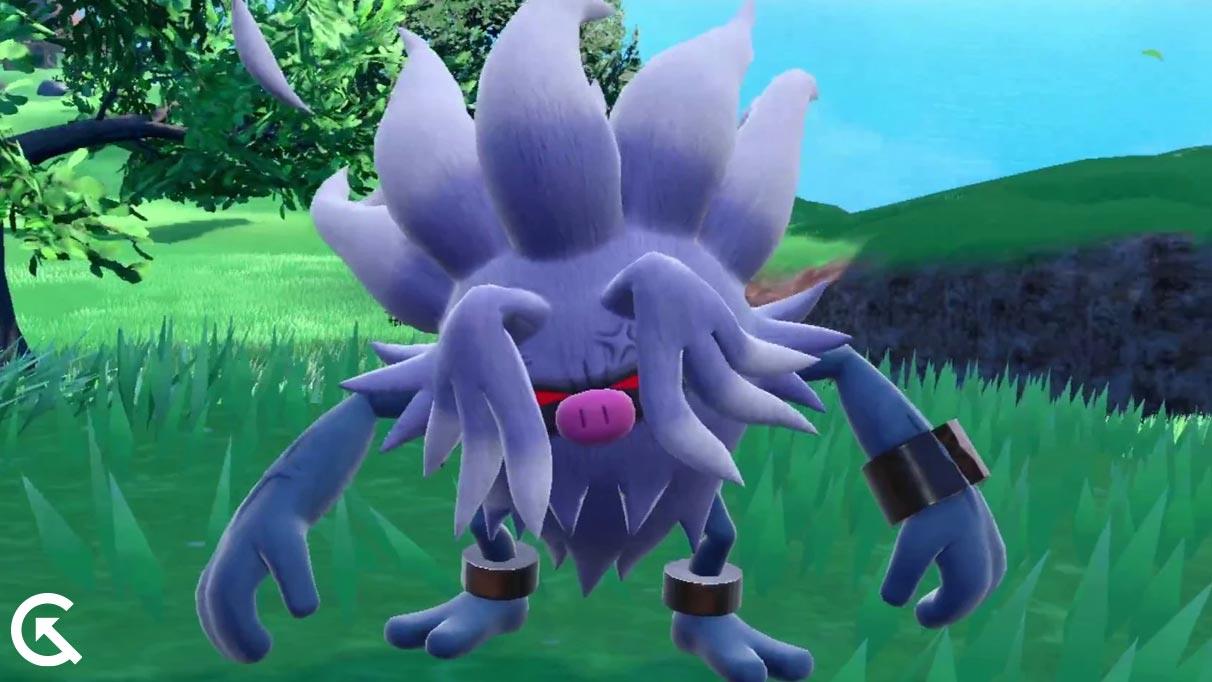


-update.jpg)





